Mitä tietää
- Varmista ensin, että iPhonesi on synkronoitu iTunesin kanssa, jotta iTunes-kirjastosi sisältää kaiken musiikkisi.
- Kopioi musiikkia Windowsissa suoraan iTunesista Android-laitteesi musiikkikansioon.
- Macissa voit siirtää musiikkia Android-laitteeseesi Android File Transfer -sovelluksella.
Windowsissa musiikin siirtäminen iPhonesta Androidiin on helppoa, kun musiikki on synkronoitu. Mac-tietokoneet vaativat kolmannen osapuolen sovelluksen, kuten YouTube Musicin tai Android File Transferin, musiikin synkronoimiseen Android-laitteeseesi.
Synkronoi musiikki iTunesin kanssa Windowsissa
Jos olet jo synkronoinut kaiken musiikin iPhonesta iTunes-kirjastoosi Windows PC:llä, olet puolivälissä. Muussa tapauksessa synkronoi iPhonesi iTunesin kanssa varmistaaksesi, että kaikki kappaleet ovat iTunes-kirjastossasi. Jos aiot synkronoida iPhonen musiikin iTunes-kirjaston kanssa, on hyvä muistaa muutama seikka:
- Käytä valtuutettua tietokonetta siirtääksesi kaikki iTunes Store -ostoksesi tietokoneeseen.
- Jos osaa musiikistasi ei ole ostettu iTunes Storesta eikä sitä ole liitetty Apple ID:ösi, voit siirtää musiikkia iPhonesta Windows-tietokoneeseen kolmannen osapuolen ohjelman avulla.
Vaikka Musiikki-sovellus korvasi iTunesin Mac-tietokoneissa macOS Catalina (10.15) -julkaisulla vuonna 2019, Apple tukee edelleen iTunesia Windows-tietokoneissa.
Siirrä musiikkia iPhonesta Androidiin Windowsissa
Kun olet synkronoinut kaikki kappaleesi iTunes-kirjastoosi, voit lisätä ne Android-laitteeseesi Windows-tietokoneeltasi.
-
Käynnistä iTunes. Vuonna Kirjasto -osiossa valitse kappaleet, jotka haluat siirtää Android-laitteellesi.
-
Kopioi tiedostot uuteen kansioon Windows-tietokoneellasi.
-
Liitä Android-laitteesi tietokoneeseen ja siirry kohtaan Musiikki laitteen kansioon.
-
Kopioi ja liitä kappaleet, jotka haluat siirtää.
Siirrä musiikkia iPhonesta Androidiin Macin avulla
Jos käytät Macia, sinulla on muutamia vaihtoehtoja musiikkitiedostojen siirtämiseen Android-laitteellesi.
Youtube musiikki
Voit siirtää musiikkia iPhonesta Android-laitteeseen YouTube Musicin avulla. YouTube Music on korvannut Google Play Musiikin vuonna 2020. Voit edelleen siirtää soittolistoja ja musiikkia Google Play Musiikista YouTube Musiciin.
-
Avaa Mac-tietokoneesi selain, siirry osoitteeseen music.youtube.com ja kirjaudu sisään samalla Google-tilillä, joka on liitetty Android-laitteeseesi.
-
Valitse Profiili -kuvaketta YouTube Musicin oikeassa yläkulmassa.
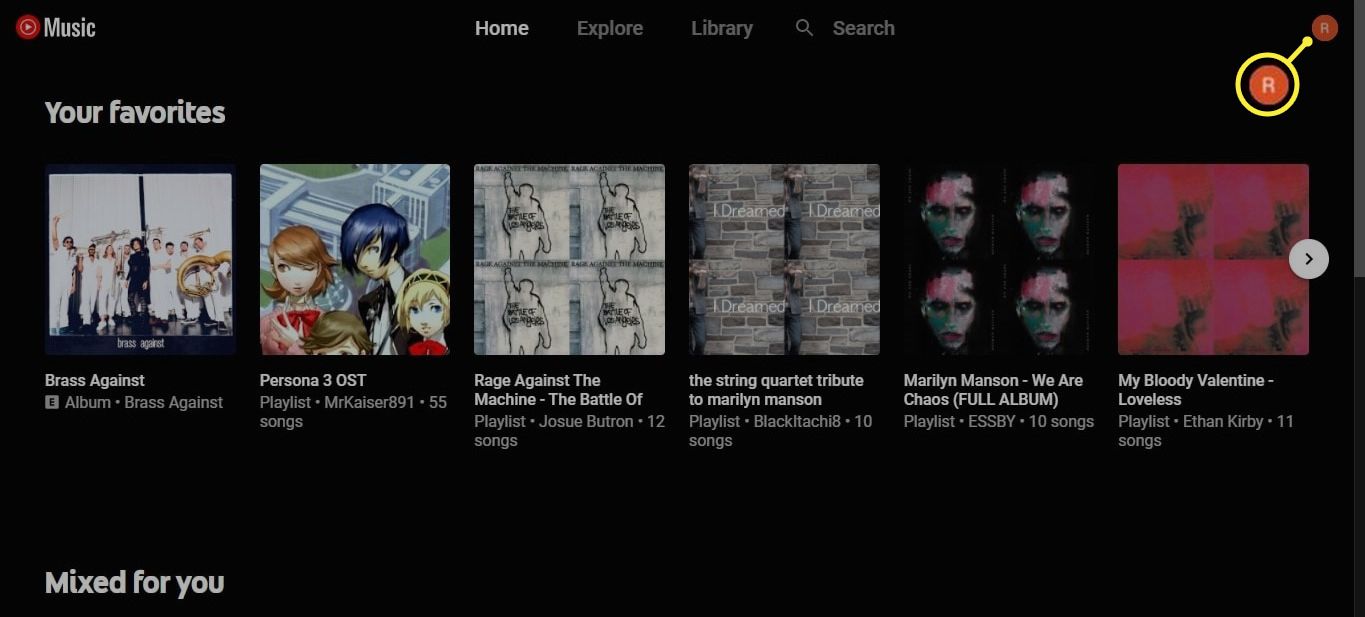
-
Valitse Lataa musiikkia.
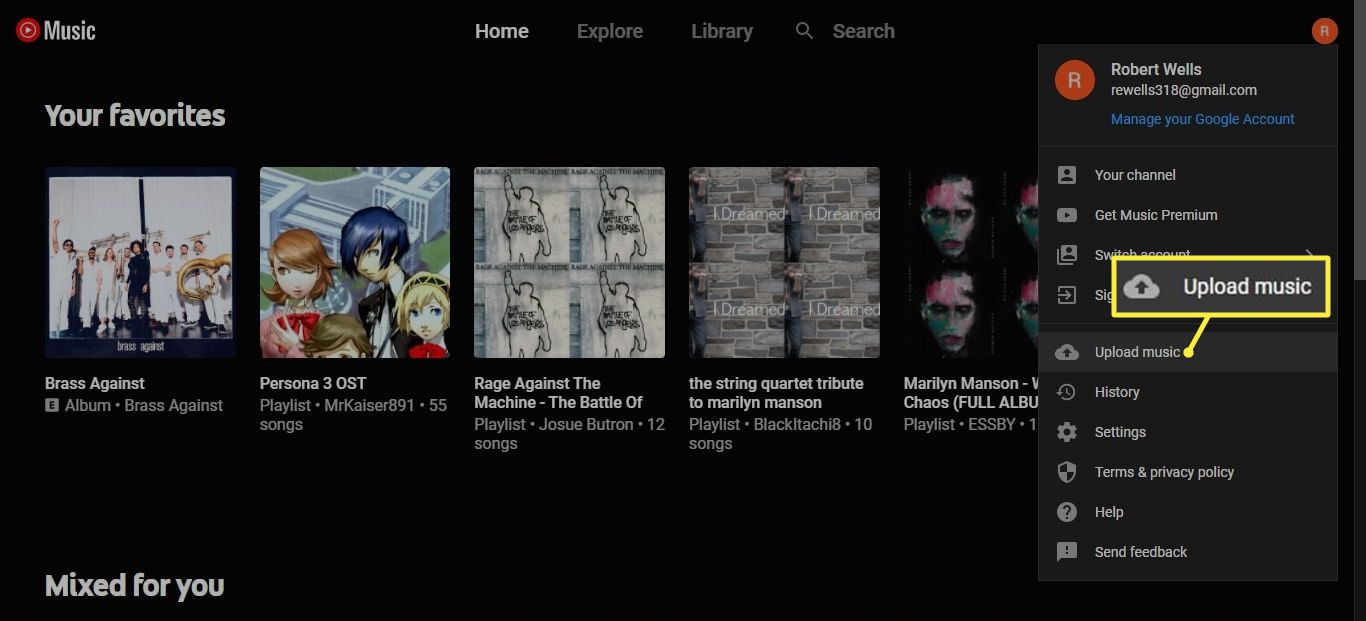
-
Valitse numerot, jotka haluat lisätä.
-
Kun kappaleet on ladattu, aloita Youtube musiikki sovellus Android-laitteellasi.
Voit nyt toistaa musiikkiasi, jos sinulla on aktiivinen Internet-yhteys. Voit myös ladata kappaleita YouTube Musicista toistaaksesi niitä offline-tilassa.
Android-tiedostonsiirto
Voit siirtää musiikkitiedostoja suoraan käyttämällä palvelua, kuten Android File Transfer.
-
Käynnistä selain Macissa ja siirry Android File Transferiin.
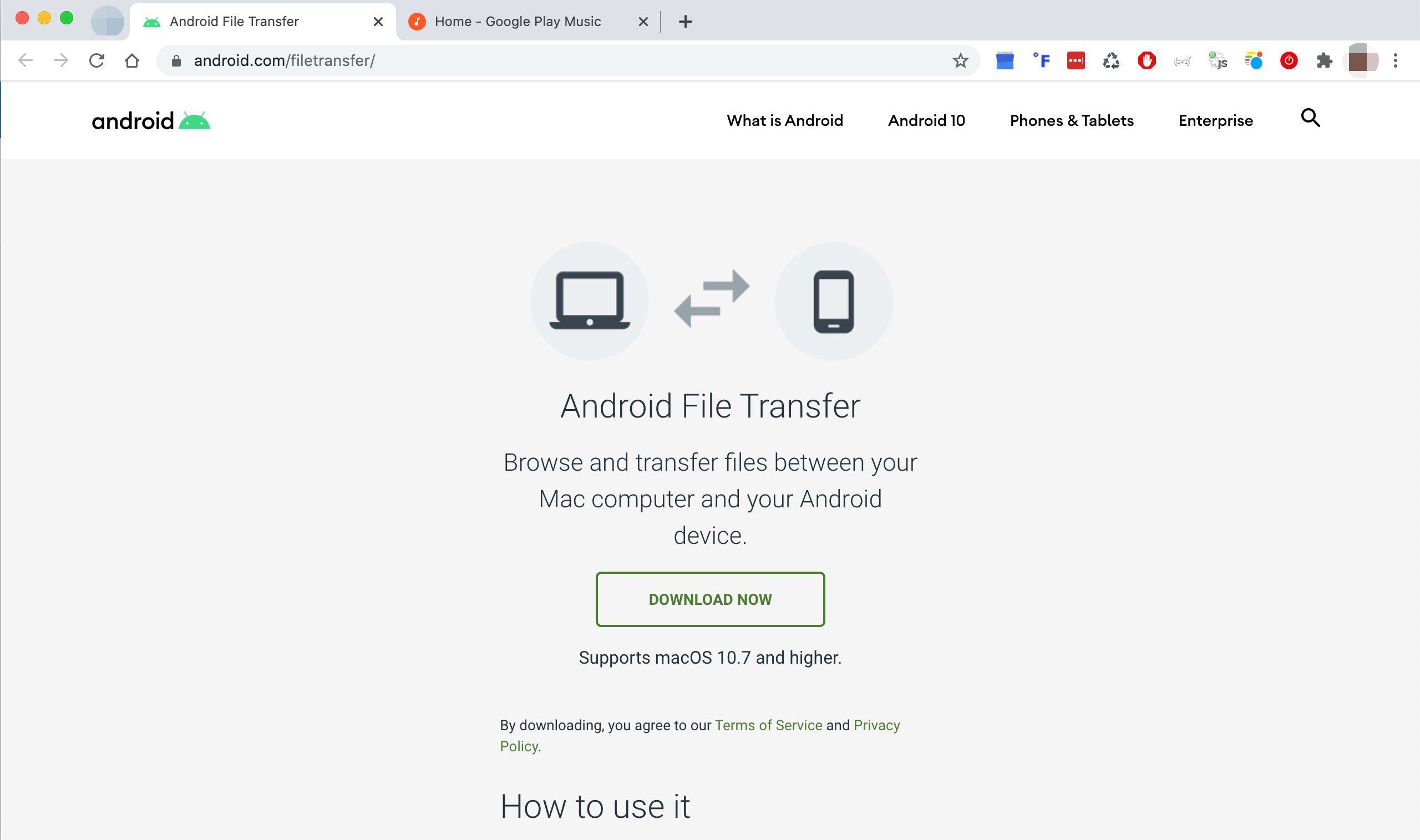
-
Lataa ja asenna sovellus.
-
Liitä Android-laitteesi Mac-tietokoneeseen USB-kaapelilla.
-
Aloita Android-tiedostonsiirto sovellus Macissa ja navigoi musiikkitiedostoihisi Macissa.
-
Kopioi ja liitä tiedostot, jotka haluat siirtää Android-laitteeseesi.
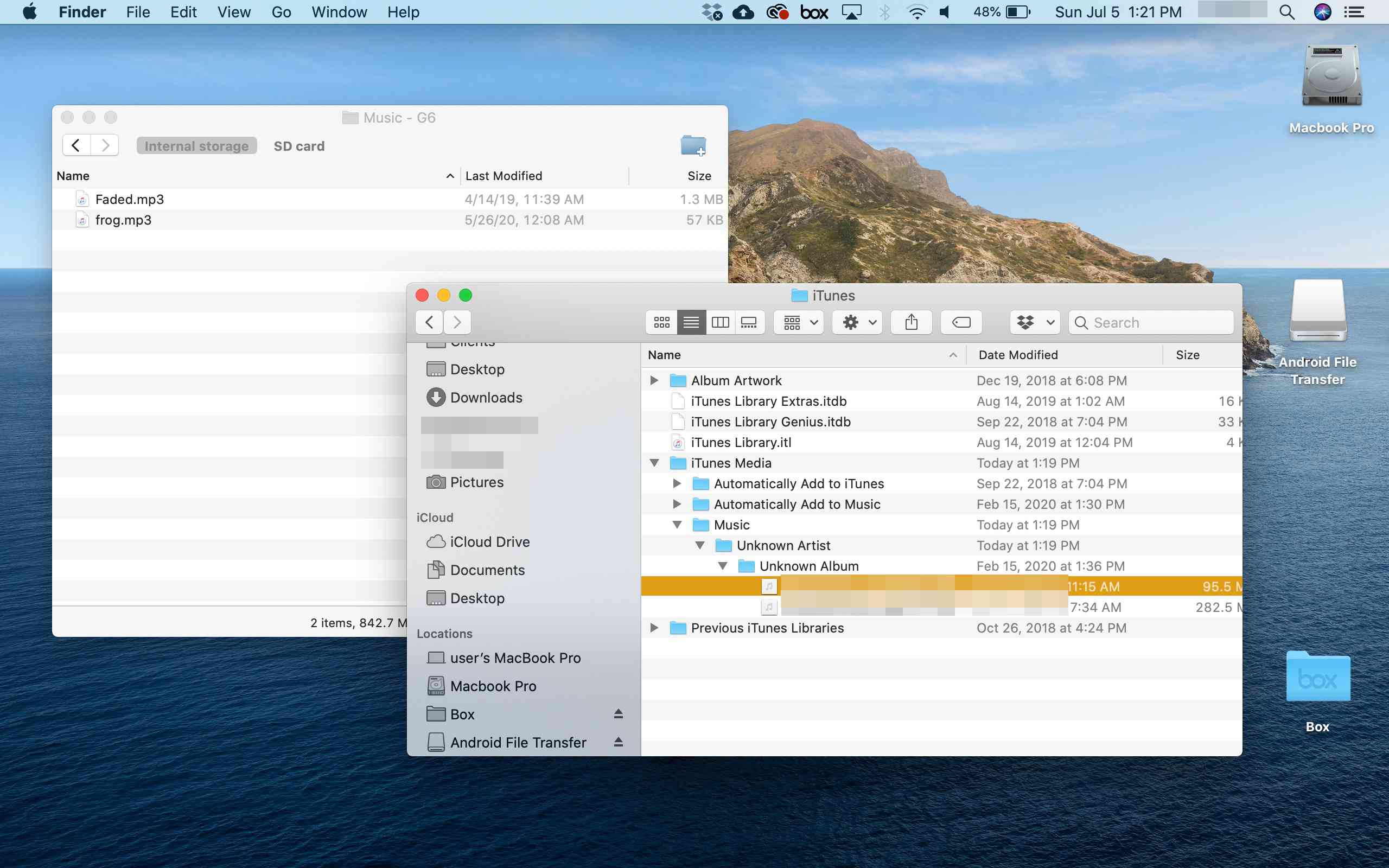
-
Poista Android-laite, kun siirto on valmis.
